Windows Update trenutačno ne može provjeriti ima li ažuriranja
Ako ste dok pokušavate promijeniti postavke Windows Update ili ručno ažurirati, primili sljedeću poruku – Windows Update trenutno ne može provjeriti ima li ažuriranja jer su ažuriranja na ovom računalu kontrolirana(Windows Update cannot currently check for updates because updates on this computer are controlled) , znajte da se ova pogreška obično pojavljuje u upravljanim sustavima gdje administrator kontrolira dopuštenja na sustavu. Razlog je taj što korisnik ne može mijenjati postavke Windows Update ili ručno ažurirati operativni sustav, jer ga grupna politika sprječava u tome, a jedina osoba koja bi iste mogla promijeniti je administrator sustava.
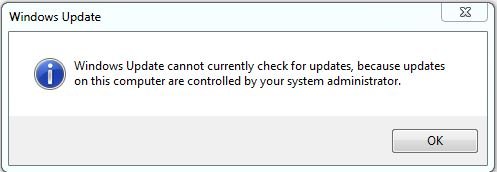
Rješavanje problema za ovo je isto kao i ono, kada primite poruku Nekim postavkama upravlja vaša organizacija – i trebate pogledati pravila grupe Windows Update i postavke registra .
Windows Update trenutačno ne može provjeriti ima li ažuriranja jer su ažuriranja na ovom računalu kontrolirana
Ako ste standardni(Standard) korisnik, trebate se o tome obratiti svom administratoru. U slučaju da ste administrator, možete promijeniti postavke sustava pomoću:
- Urednik grupnih pravila
- Urednik registra.
Hajde da vidimo kako to učiniti.
1] Korištenje uređivača grupnih pravila
Press Win + R da otvorite prozor Run i upišite naredbu gpedit.msc . Pritisnite Enter(Press Enter) da otvorite uređivač grupnih pravila(Group Policy Editor) . Idite(Navigate) do sljedeće mape:
Computer Configuration > Administrative Templates > Windows Components > Windows Update
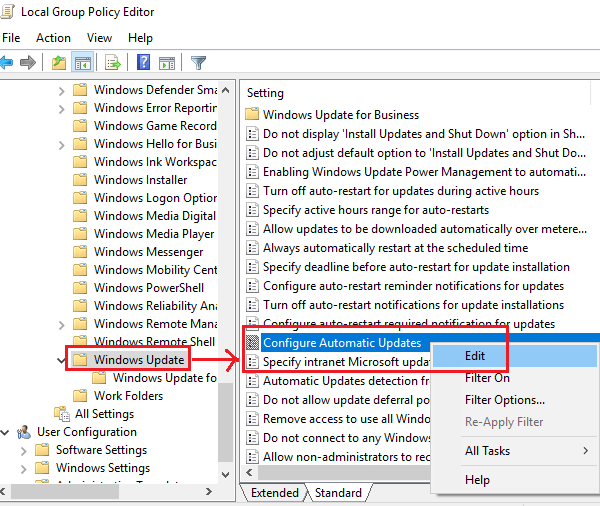
Pomaknite Radio gumb na Omogućeno.
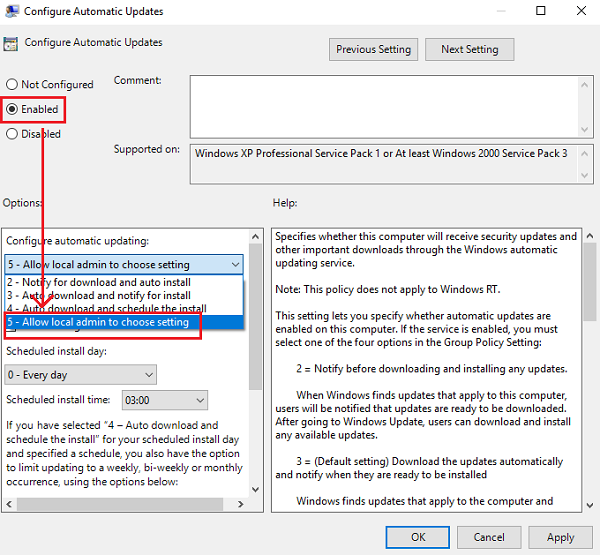
Kliknite(Click) na Primijeni(Apply) , a zatim na OK za spremanje postavki. Ponovno pokrenite sustav i trebalo bi riješiti problem za korisnike koji nisu administratori.
2] Korištenje uređivača registra
U slučaju da koristite Home izdanje sustava Windows i želite promijeniti pravila za korisnike koji nisu administratori na vašem lokalnom računalu, može se koristiti metoda uređivača registra . (Registry Editor)Evo postupka za isto.
Press Win + R da otvorite prozor Run i upišite naredbu regedit . Pritisnite Enter(Press Enter) da otvorite uređivač registra(Registry Editor) .
Idite do sljedeće tipke:
HKEY_LOCAL_MACHINE\SOFTWARE\Policies\Microsoft\Windows
Potražite ključ WindowsUpdate u mapi Windows.
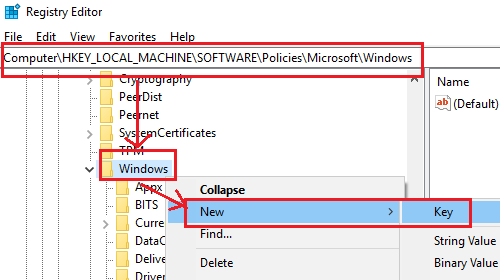
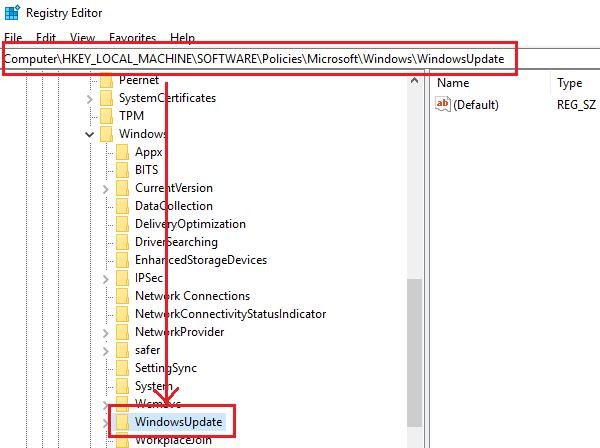
Sada stvorite novi podključ pod WindowsUpdate i nazovite ga AU .
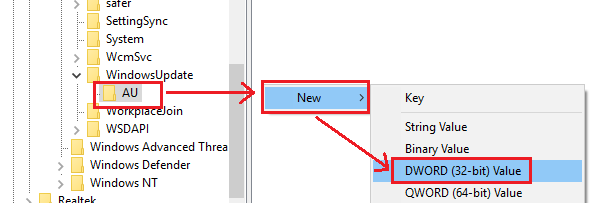
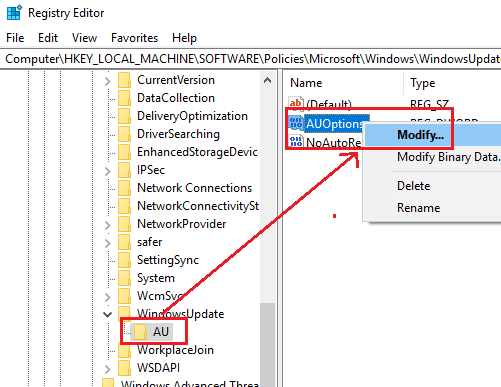
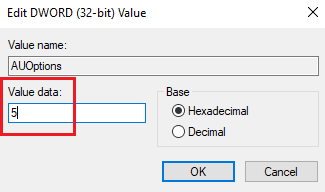
Podaci o vrijednosti(Value Data) od 5 odnose se na pravilo Dopustiti lokalnom administratoru da odabere postavku(To allow local admin to choose setting) .
Nakon što završite, ponovno pokrenite sustav i korisnici koji nisu administratori moći će ažurirati Windows i mijenjati postavke Windows Update .
Trust this helps!
Related posts
Ispravite pogrešku Windows Update 0x80070422 u sustavu Windows 10
Ispravite pogrešku Windows Update 0x8e5e03fa u sustavu Windows 10
Popravite pogrešku ažuriranja sustava Windows 10 0x800703F1
Nove značajke u verziji Windows 10 20H2 ažuriranje listopada 2020
Gumb za rješavanje problema na stranici Windows Update
Popraviti pogrešku Windows Update C8000266?
Windows nastavlja nuditi ili instalirati isto ažuriranje
Ispravite pogrešku Windows Update 0x80240439 u sustavu Windows 10
Kako popraviti šifru pogreške Windows Update 0x8024402c
Potencijalna pogreška baze podataka Windows Update otkrivena je u sustavu Windows 10
Popravi pogrešku 0x80072efe na Windows 10 Update Assistant
Popravite šifru pogreške ažuriranja sustava Windows 10 0x80d02002
Windows 10 Update Service Cadence je objašnjeno
Popravite pogrešku Windows Update 0x80096004 u sustavu Windows 11/10
Popravite pogrešku Windows Update 80072EFE
Popravite pogrešku Windows Update 0x800f0989 u sustavu Windows 11/10
Popravite pogrešku Windows Update 0x80080008
Gdje pronaći i kako pročitati dnevnik Windows Update u sustavu Windows 11/10
Ograničite propusnost Windows Update tijekom određenih sati u sustavu Windows 10
Win Update Stop: Onemogućite ažuriranja sustava Windows u sustavu Windows 10
